Come numerare automaticamente o rinumerare dopo il filtro in Excel?
Come tutti sappiamo, dopo aver filtrato i dati che contengono una lista di numeri di serie, i numeri di riga sul foglio di lavoro verranno visualizzati come i numeri originali e non verranno rinumerati automaticamente. Tuttavia, a volte si desidera rinumerare le righe in sequenza nel foglio di lavoro filtrato, come mostrato negli screenshot seguenti. In questo articolo, parlerò di come numerare automaticamente o rinumerare dopo aver applicato un filtro in Excel.
Numerazione automatica o rinumerazione dopo il filtro con codice VBA
Numerazione automatica o rinumerazione dopo il filtro con Kutools per Excel
 |  |
Numerazione automatica o rinumerazione dopo il filtro con codice VBA
Nello stato filtrato, non è possibile utilizzare l'handle di riempimento automatico per compilare la sequenza numerica; è necessario inserire i numeri digitandoli uno per uno. Tuttavia, ciò sarà tedioso e dispendioso in termini di tempo se ci sono molte celle da rinumerare. Qui vi presenterò un codice VBA per risolvere questo compito.
1. Tenere premuti i tasti ALT + F11, e si aprirà la finestra Microsoft Visual Basic for Applications.
2. Fare clic su Inserisci > Modulo, e incollare la seguente macro nella finestra Modulo.
Codice VBA: Numerazione automatica o rinumerazione dopo il filtro
Sub Renumbering()
'Updateby Extendoffice
Dim Rng As Range
Dim WorkRng As Range
On Error Resume Next
xTitleId = "KutoolsforExcel"
Set WorkRng = Application.Selection
Set WorkRng = Application.InputBox("Range", xTitleId, WorkRng.Address, Type: = 8)
Set WorkRng = WorkRng.Columns(1).SpecialCells(xlCellTypeVisible)
xIndex = 1
For Each Rng In WorkRng
Rng.Value = xIndex
xIndex = xIndex + 1
Next
End Sub
3. Dopo aver incollato il codice, premere il tasto F5 per eseguire questo codice, e apparirà una finestra di avviso che ti chiederà di selezionare un intervallo di celle che desideri numerare automaticamente o rinumerare, vedi screenshot:
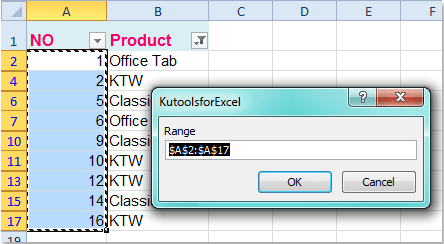
4. Quindi fare clic su OK, e le celle dell'intervallo selezionato saranno state rinumerate in sequenza come mostrato nello screenshot qui sotto:

Nota: Questo codice distruggerà i numeri di riga della serie originale quando si annullerà la funzione filtro. Pertanto, è necessario eseguire prima il backup dei dati.
Numerazione automatica o rinumerazione dopo il filtro con Kutools per Excel
Se hai installato Kutools per Excel, con la sua potente funzionalità Inserisci Numero di Sequenza, puoi inserire numeri di sequenza nei dati filtrati rapidamente e facilmente.
Dopo aver installato Kutools per Excel, procedi come segue:
1. Seleziona le celle che desideri rinumerare per i dati filtrati.
2. Quindi fai clic su Kutools > Inserisci > Inserisci Numero di Sequenza, vedi screenshot:

3. Quindi, nella finestra di dialogo Inserisci Numero di Sequenza apparsa, fai clic sul pulsante Nuovo, vedi screenshot:
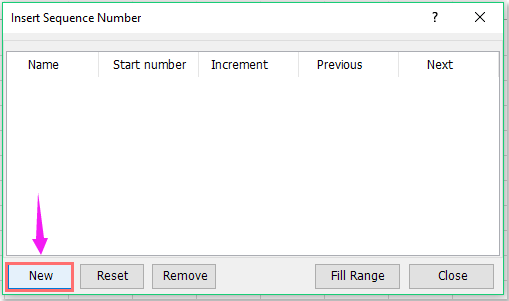
4. E poi crea l'elenco dei numeri di sequenza come necessario nella sezione in basso a sinistra, vedi screenshot:

5. Dopo aver impostato la sequenza, fai clic sul pulsante Aggiungi, e l'elemento di sequenza sarà stato aggiunto alla finestra di dialogo, vedi screenshot:
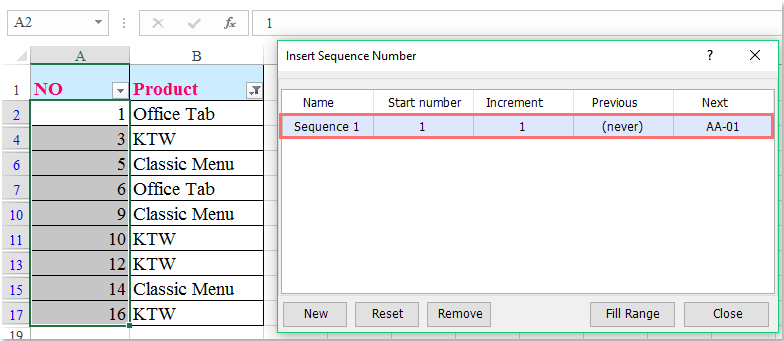
6. E poi fai clic su Compila Intervallo, e i dati filtrati saranno stati rinumerati immediatamente. Vedi screenshot:
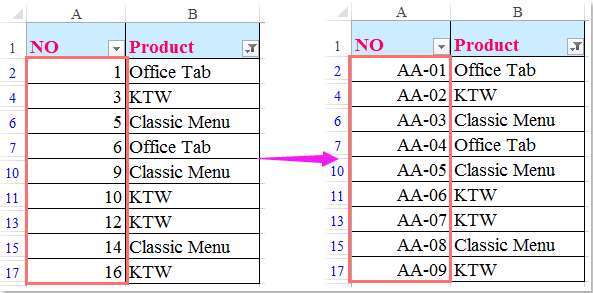
Scarica e prova gratuitamente Kutools per Excel Ora!
Demo: Numerazione automatica o rinumerazione dopo il filtro con Kutools per Excel
Articolo correlato:
Come numerare automaticamente le celle unite in Excel?
I migliori strumenti per la produttività in Office
Potenzia le tue competenze in Excel con Kutools per Excel e sperimenta un'efficienza mai vista prima. Kutools per Excel offre oltre300 funzionalità avanzate per aumentare la produttività e farti risparmiare tempo. Clicca qui per ottenere la funzione di cui hai più bisogno...
Office Tab porta le schede su Office e rende il tuo lavoro molto più semplice
- Abilita la modifica e lettura a schede in Word, Excel, PowerPoint, Publisher, Access, Visio e Project.
- Apri e crea più documenti in nuove schede della stessa finestra invece che in nuove finestre.
- Aumenta la produttività del50% e riduce centinaia di clic del mouse ogni giorno!
Tutti gli add-in Kutools. Un solo programma di installazione
La suite Kutools for Office include add-in per Excel, Word, Outlook & PowerPoint più Office Tab Pro, ideale per i team che lavorano su più app di Office.
- Suite tutto-in-uno — Add-in per Excel, Word, Outlook & PowerPoint + Office Tab Pro
- Un solo programma di installazione, una sola licenza — configurazione in pochi minuti (pronto per MSI)
- Funzionano meglio insieme — produttività ottimizzata su tutte le app Office
- Prova completa30 giorni — nessuna registrazione, nessuna carta di credito
- Massimo risparmio — costa meno rispetto all’acquisto singolo degli add-in